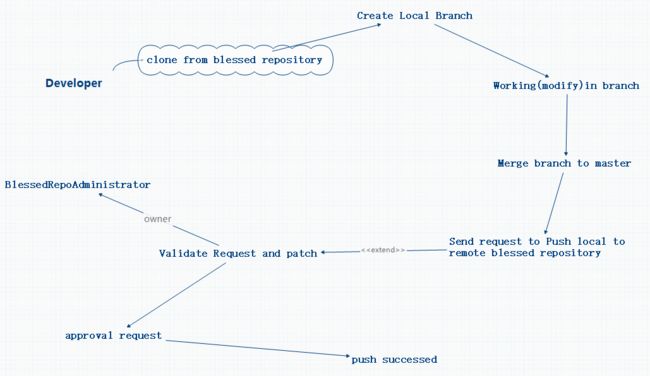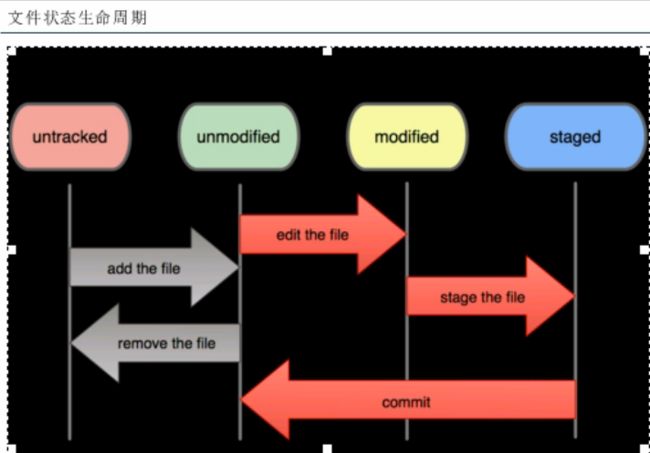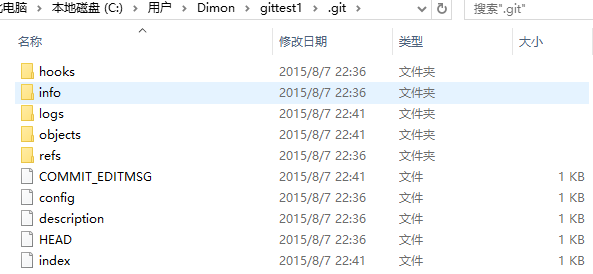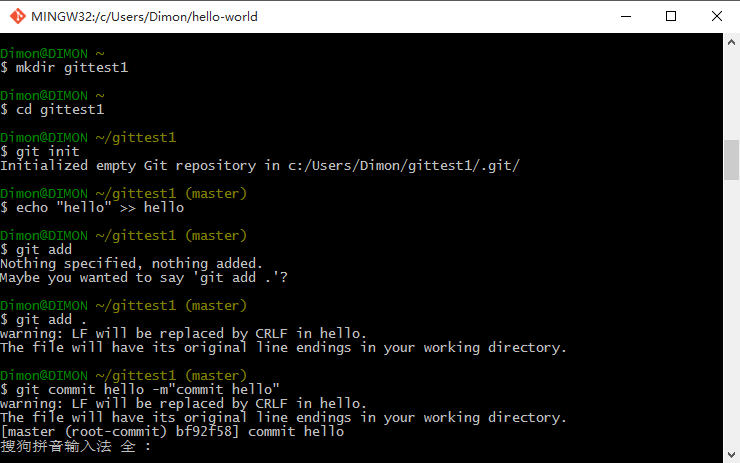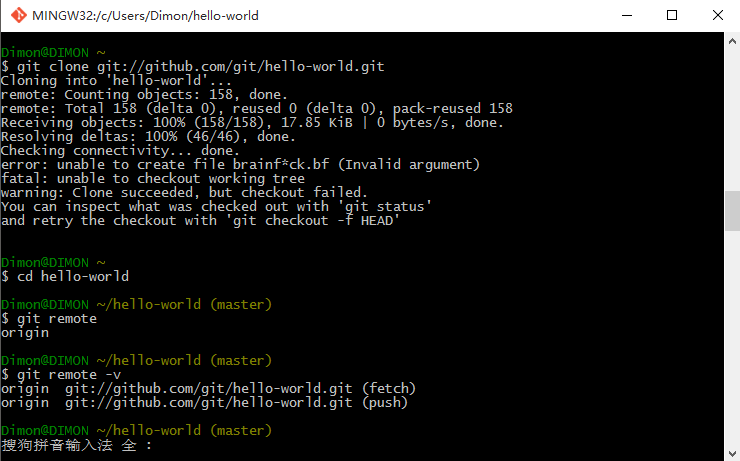Git的版本控制
学习要求:
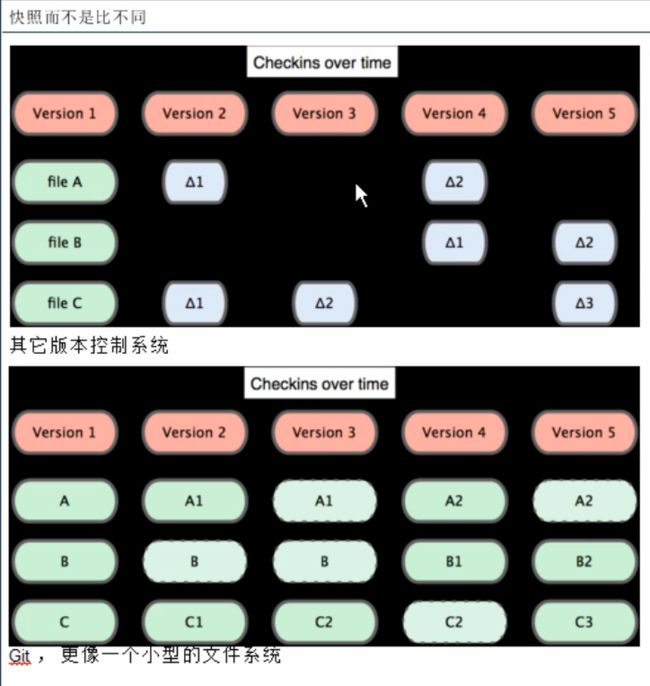
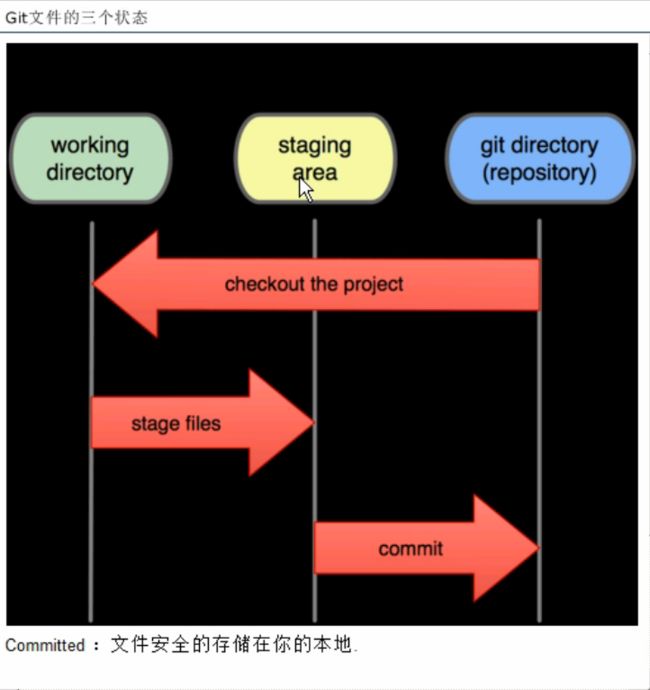
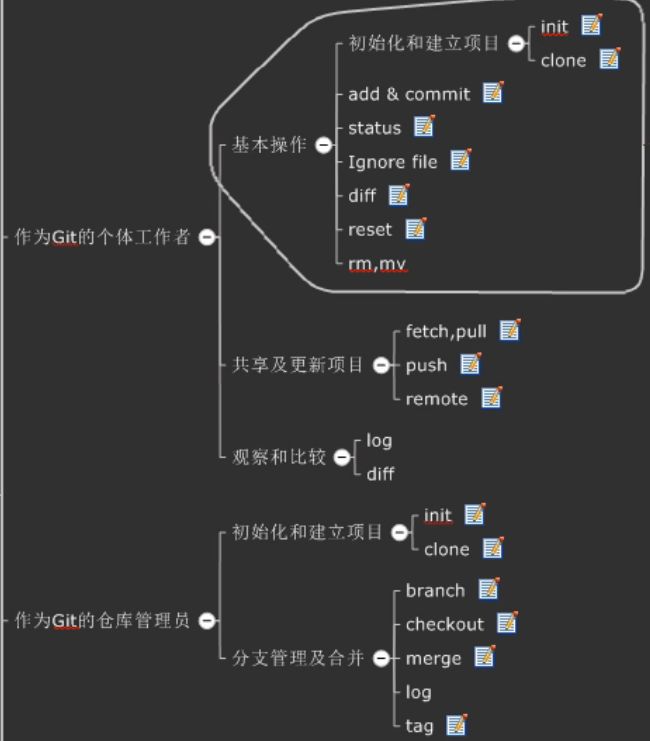
1:学会使用Git工具,并且了解Git的网络结构。
2:熟练使用Git来进行版本控制管理,掌握Git的常规操作,Git的分支操作,Git的远程同步,基于Git的Android源码下载理解,学会用Git下载课程资料,上传自己的代码。理解Git分布式版本控制的概念理解。
Git的结构原理:
1.快照而不是比不同
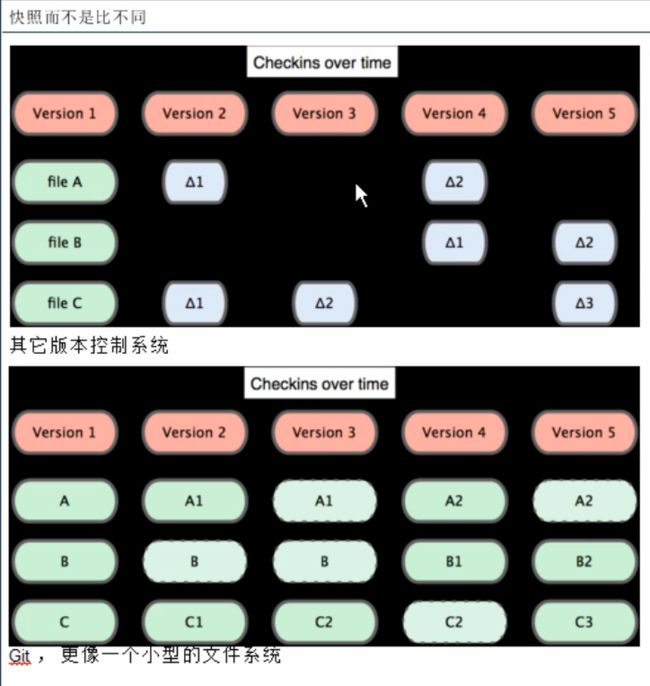
2.几乎所有的操作都是本地的
3.Git文件的三个状态
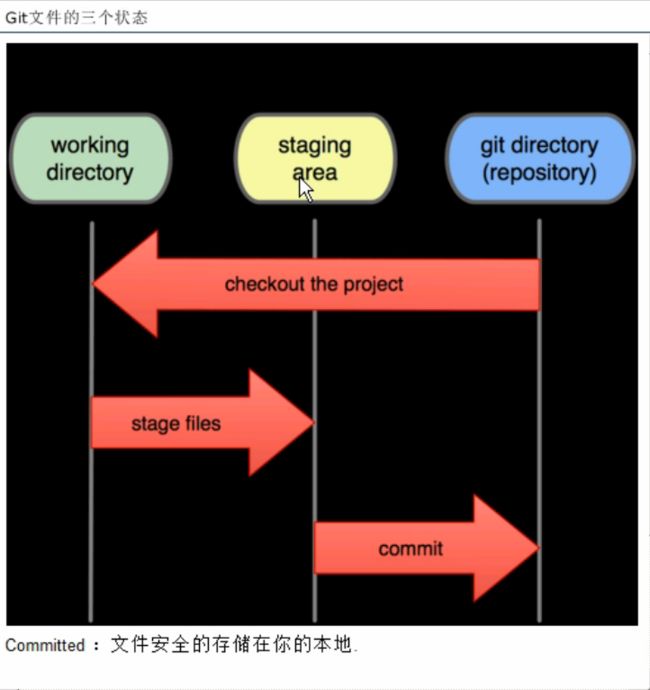
4.文件状态生命周期
不符合的 还未修改的 已经修改的 已经上传仓库的
Git命令
列出文件与目录:ls
配置:git config --help
$git --init
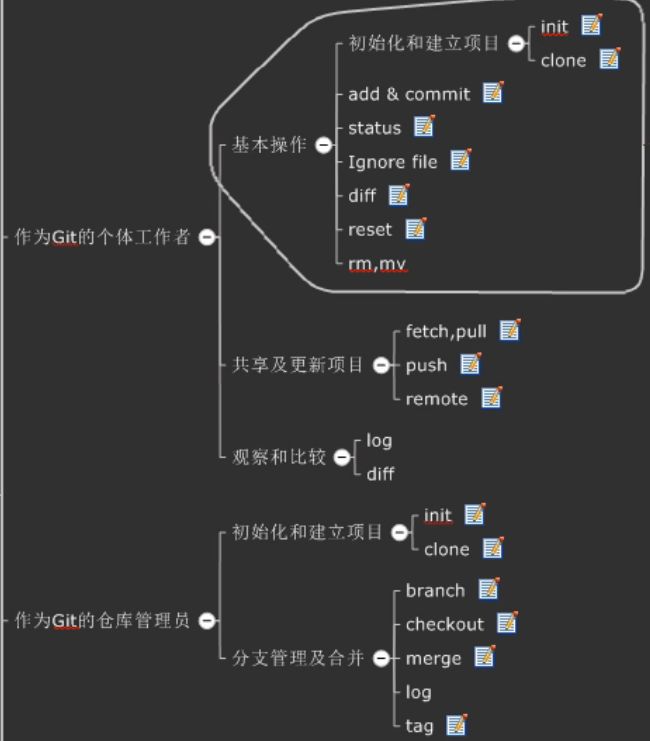
开始前理解需要理解的概念
初始化:init和clone
HEAD:最新版本的意思
add&commit 初始化
$ git add *,c
$ git add README
$ git commit -m "initial project version"
添加文件内容
$ echo "内容" >> 文件名
提交文件
$git commit -a -m "消息"
status 查询状态
$ git status
查看
cat
查看历史变化
$ git log
$ git whatchanged
...D 删除
...M 修改
Ignore file 忽略文件
$ echo "bil" > bin.dll
$ ehco "bil.dll" > .gitignore
$ cat .gitignore
bil.dll
diff 比较文件的不同
$ git diff 默认为staged
$ git diff --staged 比较workspace VS staged
$ git diff --cached staged VS loca repo
软恢复,恢复到上一个索引
$ git reset
rm mv移动与删除
$ git remote 查询已本版本库相关联的远程版本库
从本地仓库checkout -- bin1.dll
与远程联系
$ git clong [地址](远程下载)
$ git push
fetch(拉扯下来然后建立分支) pull(合并)
$ git fetch origin
$ git branch 查询当前所属分支
*master
给文件打补丁
$ git format-patch origin/master
权限允许的话可以直接push给远程仓库
$ git push origin master
设立分支branch
$ git branch dimon
切换分支
$ git checkout dimon
两个分支的差异化的处理
$ git show-branch
横向比较分支/文件对文件的比较
$ git diff master dimon
分支合并
$ git merge "merge " HEAD dimon
另一种做法
$ git checkout master
$ pull . branch1
合并可能会产生冲突
$ git merge "dfsdfds" HEAD dimon
Auto-merging perl.pl
CONFLICT (content): Merge conflict in perl.pl
Automatic merge failed; fix conflicts and thern commit the result.
解决方法:
打开文件
修改最终定下的方案
然后再提交
标识为一个版本号:tag
$ git tag -a Beta1 -m "make beta1"
如何恢复到以前版本
进行修改后
标识为另一个版本Beta2
$ git tag -a Beta2 -m "make beta2"
cd d:\work
常用 Git 命令清单
作者: 阮一峰
日期: 2015年12月 9日
我每天使用 Git ,但是很多命令记不住。
一般来说,日常使用只要记住下图6个命令,就可以了。但是熟练使用,恐怕要记住60~100个命令。
下面是我整理的常用 Git 命令清单。几个专用名词的译名如下。
- Workspace:工作区
- Index / Stage:暂存区
- Repository:仓库区(或本地仓库)
- Remote:远程仓库
一、新建代码库
# 在当前目录新建一个Git代码库 $ git init # 新建一个目录,将其初始化为Git代码库 $ git init [project-name] # 下载一个项目和它的整个代码历史 $ git clone [url]
二、配置
Git的设置文件为.gitconfig,它可以在用户主目录下(全局配置),也可以在项目目录下(项目配置)。
# 显示当前的Git配置 $ git config --list # 编辑Git配置文件 $ git config -e [--global] # 设置提交代码时的用户信息 $ git config [--global] user.name "[name]" $ git config [--global] user.email "[email address]"
三、增加/删除文件
# 添加指定文件到暂存区 $ git add [file1] [file2] ... # 添加指定目录到暂存区,包括子目录 $ git add [dir] # 添加当前目录的所有文件到暂存区 $ git add . # 删除工作区文件,并且将这次删除放入暂存区 $ git rm [file1] [file2] ... # 停止追踪指定文件,但该文件会保留在工作区 $ git rm --cached [file] # 改名文件,并且将这个改名放入暂存区 $ git mv [file-original] [file-renamed]
四、代码提交
# 提交暂存区到仓库区 $ git commit -m [message] # 提交暂存区的指定文件到仓库区 $ git commit [file1] [file2] ... -m [message] # 提交工作区自上次commit之后的变化,直接到仓库区 $ git commit -a # 提交时显示所有diff信息 $ git commit -v # 使用一次新的commit,替代上一次提交 # 如果代码没有任何新变化,则用来改写上一次commit的提交信息 $ git commit --amend -m [message] # 重做上一次commit,并包括指定文件的新变化 $ git commit --amend [file1] [file2] ...
五、分支
# 列出所有本地分支 $ git branch # 列出所有远程分支 $ git branch -r # 列出所有本地分支和远程分支 $ git branch -a # 新建一个分支,但依然停留在当前分支 $ git branch [branch-name] # 新建一个分支,并切换到该分支 $ git checkout -b [branch] # 新建一个分支,指向指定commit $ git branch [branch] [commit] # 新建一个分支,与指定的远程分支建立追踪关系 $ git branch --track [branch] [remote-branch] # 切换到指定分支,并更新工作区 $ git checkout [branch-name] # 建立追踪关系,在现有分支与指定的远程分支之间 $ git branch --set-upstream [branch] [remote-branch] # 合并指定分支到当前分支 $ git merge [branch] # 选择一个commit,合并进当前分支 $ git cherry-pick [commit] # 删除分支 $ git branch -d [branch-name] # 删除远程分支 $ git push origin --delete [branch-name] $ git branch -dr [remote/branch]
六、标签
# 列出所有tag $ git tag # 新建一个tag在当前commit $ git tag [tag] # 新建一个tag在指定commit $ git tag [tag] [commit] # 查看tag信息 $ git show [tag] # 提交指定tag $ git push [remote] [tag] # 提交所有tag $ git push [remote] --tags # 新建一个分支,指向某个tag $ git checkout -b [branch] [tag]
七、查看信息
# 显示有变更的文件 $ git status # 显示当前分支的版本历史 $ git log # 显示commit历史,以及每次commit发生变更的文件 $ git log --stat # 显示某个文件的版本历史,包括文件改名 $ git log --follow [file] $ git whatchanged [file] # 显示指定文件相关的每一次diff $ git log -p [file] # 显示指定文件是什么人在什么时间修改过 $ git blame [file] # 显示暂存区和工作区的差异 $ git diff # 显示暂存区和上一个commit的差异 $ git diff --cached [file] # 显示工作区与当前分支最新commit之间的差异 $ git diff HEAD # 显示两次提交之间的差异 $ git diff [first-branch]...[second-branch] # 显示某次提交的元数据和内容变化 $ git show [commit] # 显示某次提交发生变化的文件 $ git show --name-only [commit] # 显示某次提交时,某个文件的内容 $ git show [commit]:[filename] # 显示当前分支的最近几次提交 $ git reflog
八、远程同步
# 下载远程仓库的所有变动 $ git fetch [remote] # 显示所有远程仓库 $ git remote -v # 显示某个远程仓库的信息 $ git remote show [remote] # 增加一个新的远程仓库,并命名 $ git remote add [shortname] [url] # 取回远程仓库的变化,并与本地分支合并 $ git pull [remote] [branch] # 上传本地指定分支到远程仓库 $ git push [remote] [branch] # 强行推送当前分支到远程仓库,即使有冲突 $ git push [remote] --force # 推送所有分支到远程仓库 $ git push [remote] --all
九、撤销
# 恢复暂存区的指定文件到工作区 $ git checkout [file] # 恢复某个commit的指定文件到工作区 $ git checkout [commit] [file] # 恢复上一个commit的所有文件到工作区 $ git checkout . # 重置暂存区的指定文件,与上一次commit保持一致,但工作区不变 $ git reset [file] # 重置暂存区与工作区,与上一次commit保持一致 $ git reset --hard # 重置当前分支的指针为指定commit,同时重置暂存区,但工作区不变 $ git reset [commit] # 重置当前分支的HEAD为指定commit,同时重置暂存区和工作区,与指定commit一致 $ git reset --hard [commit] # 重置当前HEAD为指定commit,但保持暂存区和工作区不变 $ git reset --keep [commit] # 新建一个commit,用来撤销指定commit # 后者的所有变化都将被前者抵消,并且应用到当前分支 $ git revert [commit]
十、其他
# 生成一个可供发布的压缩包 $ git archive
(完)